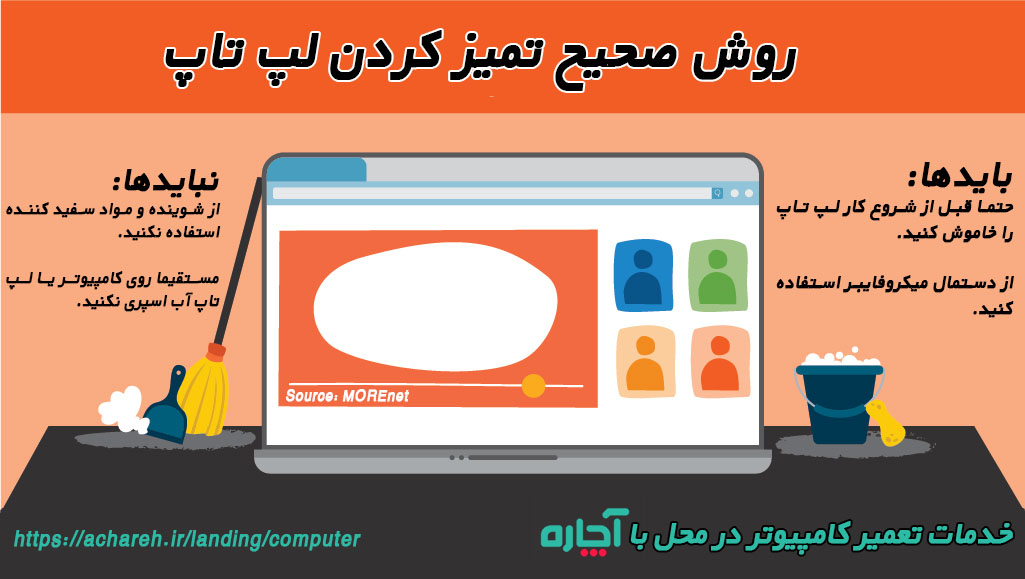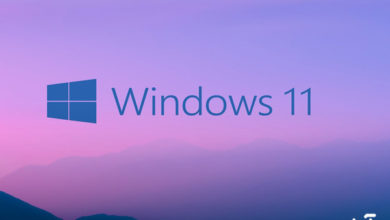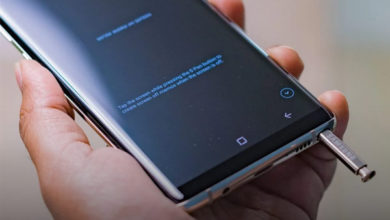ضدعفونی و تمیز کردن لپ تاپ به روش اصولی

حتما میدانید که سطوح لپ تاپ از مکانهای مورد علاقه انواع میکروب است! اغلب ما چه در محیط خانه و چه در محیط کار هر روز با لپ تاپ سرو کار داریم و آلوده بودن آن میتواند ضررهای زیادی برای سلامتی داشته باشد. از گرد و خاک گرفته تا چربی سر انگشتان و حتی لکههای چای و قهوه (اگر همیشه موقع کار خوابتان میآید!) سطوح لپ تاپ را آلوده کرده و اگر اثری از آنها روی لپ تاپتان میبینید به این معنی است که وقت تمیز کردن رسیده است. در این مقاله از تیم خدمات تعمیر کامپیوتر در محل آچاره به شما آموزش میدهیم که چطور با تمیز کنندههای ساده و در کمتر از نیم ساعت تمیز کردن لپ تاپ را اصولی انجام داده و آن را ضدعفونی کنید.
فیلم آموزش اصول تمیز کردن کیبورد کامپیوتر و لپ تاپ
خیلی مهم است که تمیز کردن لپ تاپ به صورت اصولی انجام شود تا به قطعاتش آسیبی نرسد. مشاهده این فیلم به شما برای انجام این کار کمک میکند.
نحوه گردگیری لپ تاپ
قبل از هرچیز باید شویندهها و ابزار تمیزکاری را آماده کنید. تعدادی از این تمیز کنندهها احتمالا در خانهتان پیدا میشوند و بعضی را میتوانید از فروشگاههای آنلاین یا حضوری تهیه کنید، این لیست چیزهایی است که برای تمیز کردن نیاز دارید:
- دستمال گردگیری (ترجیحا میکروفایبر اما از دستمال پارچهای یا حولهای هم میتوانید استفاده کنید)
- اسپری هوای فشرده (این اسپری مخصوص گردگیری است و از فروشگاههای آنلاین یا فروشگاههای موبایل و لوازم الکترونیک میتوانید تهیه کنید.)
- براش بین دندانی (پلاستیکی) یا براش معمولی کوچک
- آب شیر یا آب مقطر
- شوینده (مایع ظرفشویی، سرکه، ایزوپروپیل الکل و یا آب اکسیژنه)
هرگز برای تمیز کردن سطوح لپ تاپ از آمونیاک و شویندههای حاوی سفید کننده استفاده نکنید؛ چرا که به سطوح خصوصا صفحه نمایش لپ تاپ آسیب میزنند.
چند نکته مهم قبل از شروع کار
- هنگام گردگیری لپ تاپ کمترین میزان فشار را به سطوح آن وارد کنید.
- برای برداشتن و بلند کردن لپ تاپ از هر دو دستتان استفاده کنید. این کار باعث میشود فشار زیادی به یک طرف لپ تاپ وارد نشود.
- هرگز لپ تاپ را از یک طرف درب آن بلند نکنید. قبل از برداشتن لپ تاپ درب آن را ببندید.
- هیچوقت مایعات را در نزدیکی لپ تاپ قرار ندهید. یک حرکت ناگهانی کافی است تا مایع روی لپ تاپ ریخته و به آن آسیب بزند.
- هنگام تمیز کردن lap top آن را روی دست نگه ندارید. بهترین کار قرار دادن لپ تاپ روی یک سطح نرم است.
مراحل و نحوه تمیز کردن لپ تاپ
قبل از شروع خاک گیری لپ تاپ آن را خاموش کرده و از برق بکشید. از آنجایی که قرار است از اسپری و تمیز کنندهها استفاده شود، بهتر است تمیز کردن لپ تاپ را در فضای باز یا مکان دارای تهویه انجام بدهید. وجود یک سطح سفت یا میز هم کار گردگیری لپ تاپ را راحتتر میکند.
برای تمیز کردن یک دستمال پارچهای یا حوله را روی سطح میز قرار داده و لپ تاپ را روی آن بگذارید، این کار مانع از خش افتادن روی سطوح لپ تاپ هنگام تمیزکاری میشود. حتما قبل و بعد از گردگیری لپ تاپ دستتان را بشویید. اگر از شویندهها استفاده میکنید و پوست حساسی دارد بهتر است هنگام کار از دستکش استفاده کنید.
بیشتر بخوانید: آیا امکان ارتقا کارت گرافیک لپ تاپ وجود دارد؟
تمیز کردن گرد و خاک با اسپری هوا
ذرات ریز گرد و خاک و انواع ذرات دیگر میتوانند در هر شیاری وجود داشته باشند، از گوشههای صفحه نمایش گرفته تا زیر دکمههای کیبورد، درگاههای یو اس بی و اطراف تاچ پد. قبل از تمیز کردن هرکدام از بخشهای لپ تاپ بهتر است از شر این ذرات ریز خلاص شوید. گردگیری لپ تاپ را با اسپری هوا شروع کنید. دستورالعمل استفاده نوشته شده روی قوطی اسپری را به دقت بخوانید و مطابق آن عمل کنید. اگر به این محصول دسترسی ندارید میتوانید به جای آن از سشوار با باد سرد استفاده کنید.
حتما بین نازل اسپری تمیز کننده لپ تاپ و بخشی که نیاز به تمیز شدن دارد فاصله بدهید. چسباندن یا فرو کردن نازل به بخشهایی که نیاز به خاک گیری دارند میتواند به آنها آسیب جدی بزند. نکته مهم دیگر این است که قوطی اسپری باید نسبت به قسمتی که روی آن اسپری میکنید صاف و مستقیم نگه داشته شود تا از ورود مایع به بخشهای لپ تاپ جلوگیری شود. اگر اسپری بیش از اندازه سرد شد چند دقیقه صبر کنید و سپس مجددا از آن استفاده کنید. هنگام اسپری کردن، ذرات و گرد و خاک ممکن است در هوا پخش شوند. بهتر است هنگام خاک گیری لپ تاپ از ماسک استفاده کرده و یا هنگام اسپری کردن نفس نکشید.
محاسبه رایگان هزینه تعمیر کامپیوتر!
همه ذرات با اسپری هوا از بین نمیروند، در این مرحله میتوانید برای تمیز کردن lap top از براش بین دندانی استفاده کرده و ذرات و گرد خاک زیر دکمههای کیبورد را پاک کنید. در استفاده از براش هم درست مثل استفاده از اسپری مراقب باشید و فشاری به سطوح و دکمهها وارد نکنید. به آرامی سعی کنید گرد و خاک را از شیارهای کیبورد، فرورفتگیها و درگاههای لپ تاپ خارج کنید.
بیشتر بخوانید: با ۱۰ مورد از بهترین افزونههای گوگل کروم آشنا شوید
تميز كردن كيبورد لپ تاپ
بعد از اینکه لپ تاپ را از گرد و غبار پاک کردید نوبت به تمیز کردن کیبورد لپ تاپ میرسد. کیبورد لپ تاپ منبع آلودگی است و از بخشهای اصلی لپ تاپ است که نیاز به تمیز کردن اصولی دارد. یکی از اشتباهاتی که معمولا در تمیز کردن کیبورد لپ تاپ انجام میشود، کشیدن دستمال (از هر نوع) روی آن است. بسته به مدل کیبورد دستمال کشیدن باعث میشود پارچه به گوشه دکمههای کیبورد گیر کند و به آنها آسیب بزند. به جای این کار بهتر است دکمهها را تک تک تمیز کنید.
برای شروع دستمال میکروفایبر را تا کرده و با شوینده مورد نظرتان آن را کمی خیس کنید. حواستان باشد فقط مقدار کمی از شوینده را به دستمال زده و آن را نمدار کنید. دستمال کاملا خیس، بسته به شویندهای که استفاده میکنید میتواند به کیبورد لپ تاپ آسیب بزند.قسمت نمدار شده پارچه را با یک انگشت به آرامی و دایرهوار روی هر دکمه بکشید. اگر هنگام تمیز کردن lap top دستمال کثیف و تیره رنگ شد از قسمت دیگر آن برای تمیز کردن دکمه بعدی استفاده کنید.
تمیز کردن تاچ پد و لبهها
بخش بزرگتری از دستمال میکروفایبر را با شوینده مورد نظرتان نمدار کرده و به آرامی و به صورت دایرهوار اطراف کیبورد و تاچ پد را با آن تمیز کنید. سپس به سراغ لبهها و حاشیه صفحه نمایش بروید. پس از تمیز کردن این بخشها لپ تاپ را ببندید و دستمال را روی سطوح (پشت و رو) لپ تاپ به آرامی کشیده و آنها را تمیز کنید. برای تمیز کردن بهتر است دستمال را به آرامی و دایرهوار روی هر بخش بکشید. مراقب باشید فشار زیادی به قطعات و سطوح وارد نکنید.
برای تمیز کردن لکههای سختتر مثل لک قهوه و چای میتوانید از مقدار کمی محلول رقیق مایع ظرفشویی و آب استفاده کنید. مقدار بسیار کمی از محلول را روی لکه مالیده و بعد از یک دقیقه به آرامی با دستمال نمدار شده (با آب) لکه را پاک کنید. از این روش فقط برای سطوح استفاده کنید، چرا که در بخشهای دیگر مایع ممکن است بین شیار و درزها رفته و به دستگاه آسیب بزند.
تميز كردن ال سي دي لپ تاپ
چگونه صفحه نمایش لپ تاپ را تمیز کنیم؟ روش تميز كردن ال سي دي لپ تاپ مشابه و البته راحتتر از باقی بخشها است. برای تمیز کردن صفحه نمایش نیازی به شوینده نیست. بخش تمیز دستمال میکروفایبر را با آب نمدار کنید و تمیز کردن را از لبههای ال سی دی شروع کنید. بهتر است هنگام تمیز کردن صفحه نمایش درب لپ تاپ را با دست دیگر گرفته تا هنگام دستمال کشیدن به آن فشار وارد نشده و عقب نرود. حواستان باشد برخورد دستمال با صفحه نمایش برای تمیز شدن آن کافی است و نیازی به فشار دادن نیست.
همانطور که قبلا اشاره شد، برای از بین بردن لکههای سرسخت میتوانید از محلول مایع ظرفشویی و آب استفاده کنید. به جای آب میتوانید از تمیزکنندههای مخصوص صفحه نمایش و یک دستمال پارچهای هم استفاده کنید. چه از آب برای تمیز کردن ال سی دی لپ تاپ استفاده میکنید و چه از تمیزکنندههای مخصوص، حواستان باشد حجم مایعات طوری نباشد که روی صفحه و لبهها چکه کند.
نکته مهم: به هیچ عنوان هیچ شوینده و تمیزکنندهای را مستقیما روی صفحه نمایش اسپری نکنید. همیشه آنها را روی دستمال اسپری کرده و سپس دستمال را به آرامی روی صفحه نمایش بکشید.
نکاتی برای تمیز نگه داشتن لپ تاپ
حالا که لپ تاپتان اصولی تمیز شده است تمیز نگه داشتن آن برایتان راحتتر است. یادتان باشد هرگز روی کیبورد لپ تاپ چیزی غیر از مواد تمیز کننده مخصوص و موارد دیگری که اشاره شد نزنید، بسته به نوع لپ تاپ هنگام بستن درب ممکن است صفحه نمایش و کیبورد کاملا روی هم قرار بگیرند و وجود مواد شیمیایی روی کیبورد میتواند از این طریق به صفحه نمایش لپ تاپتان هم صدمه بزند.
بهتر است همیشه دستمال میکروفایبر نزدیک لپ تاپتان داشته باشید تا در صورتی که روی آن لک افتاد و یا در مواردی که خاک گرفته بتوانید گردگیری لپ تاپ را انجام بدهید. کافی است دستمال را کمی با آب نمدار کنید و از شر لکهها خلاص شوید. برای ضد عفونی کردن لپ تاپ خصوصا کیبورد، در دسترس داشتن ضدعفونی کننده میتوانند بسیار به کارتان بیاید. با آمادگی به جنگ میکروب و لکهها رفته و از شرشان خلاص شوید!